Apple se enorgullece de crear productos que satisfacen las necesidades de las personas con discapacidades. Este año en iOS 16, Apple se ha superado a sí misma. Muchas de las funciones de accesibilidad lanzadas en iOS 16 han demostrado ser útiles y tienen beneficios para todos. Entonces, profundicemos en algunas de estas funciones.
Live Captions Beta en Accesibilidad
La nueva función Live Captions es una actualización importante. Ayudará a las personas con dificultades auditivas y a cualquiera que quiera ver subtítulos en vivo en su iPhone durante las llamadas o videollamadas FaceTime en aplicaciones de redes sociales, programas de transmisión e incluso aplicaciones de teleconferencia.
Para configurar esto:
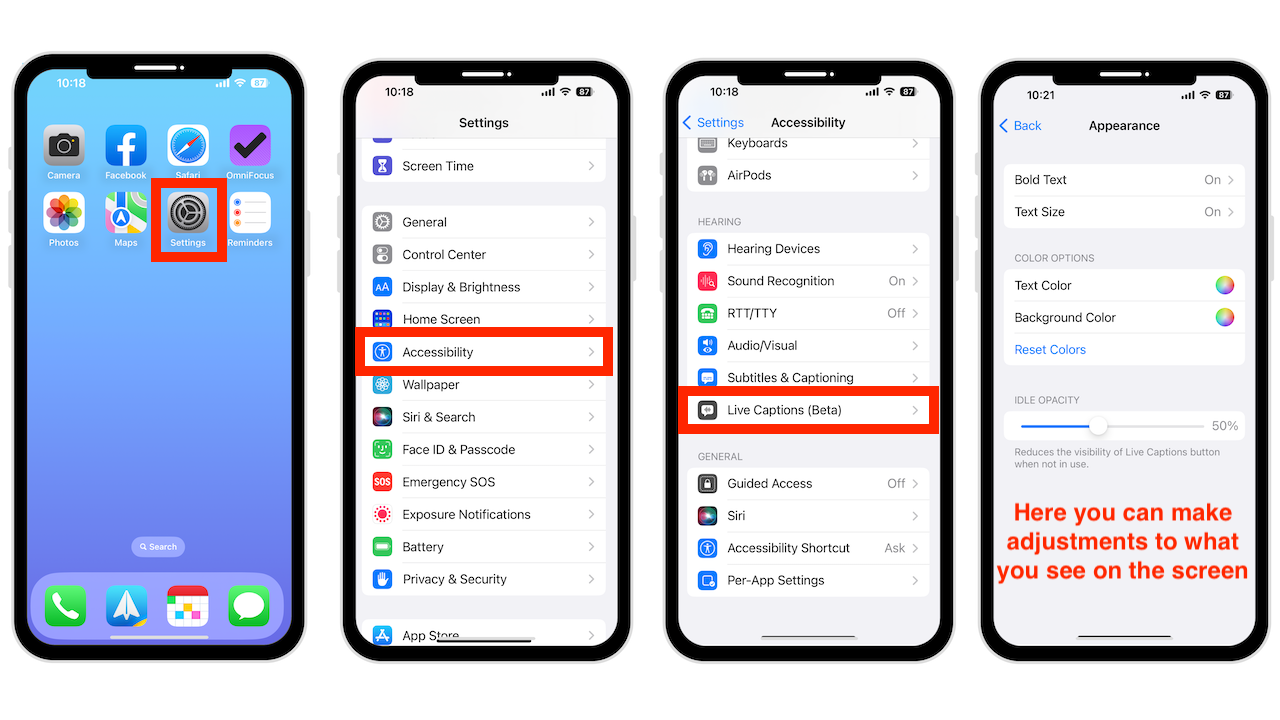 Abra Configuración Toque Accesibilidad Desplácese y toque Subtítulos en vivo en Audiencia
Abra Configuración Toque Accesibilidad Desplácese y toque Subtítulos en vivo en Audiencia
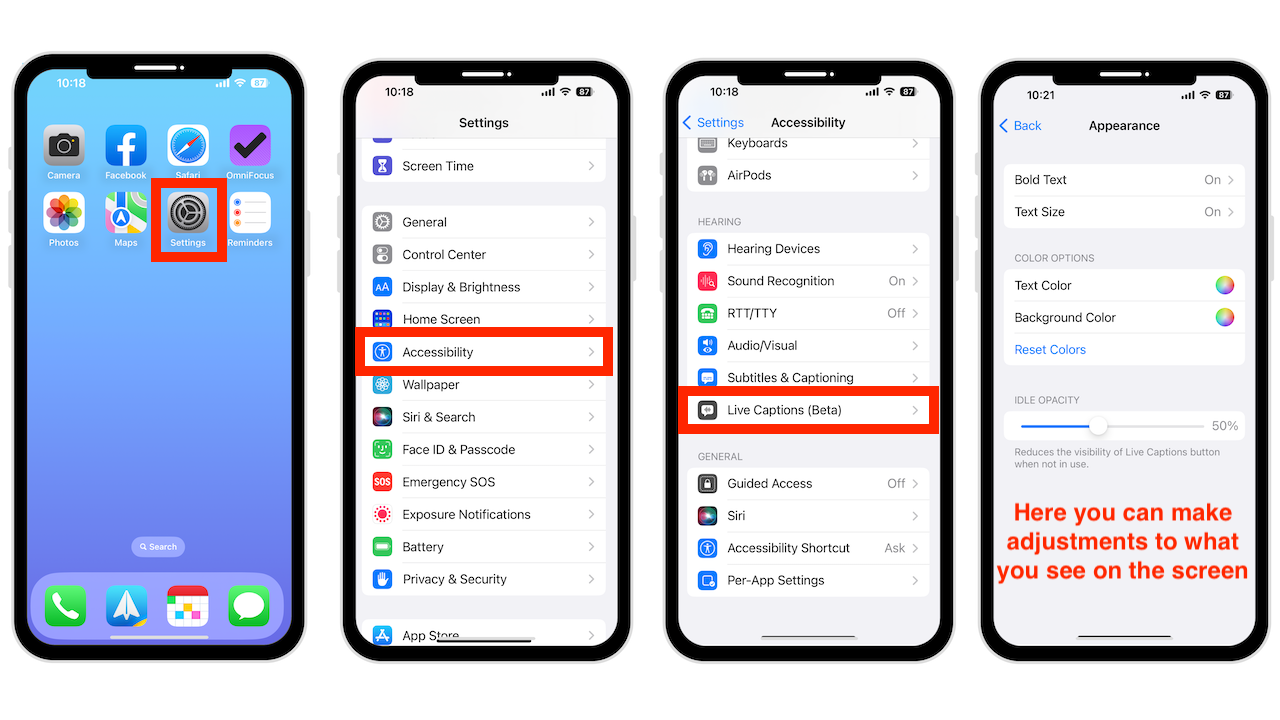
Es posible personalizar el tamaño de fuente, el color y el color de fondo para facilitar la lectura. Incluso puede mover el área de subtítulos y configurar su capacidad inactiva.
Actualmente, Live Captions está disponible en los EE. UU. y Canadá para iPhone 11 y posteriores y iPad con chip A12 Bionic y posteriores. Sin embargo, si le preocupa la privacidad, Apple afirma que la información del usuario permanecerá privada ya que los subtítulos en vivo se generan directamente en su dispositivo. Entonces, incluso cuando tomas una captura de pantalla, no puedes grabarlas.
Siri Pause Time in Accessibility
Esta herramienta es perfecta si Siri interrumpe constantemente tu flujo. Siri a veces se impacienta e interrumpe antes de que terminemos de hablar. Para cambiar eso, ve a:
Aplicación de configuración Toca Accesibilidad Selecciona Siri en General
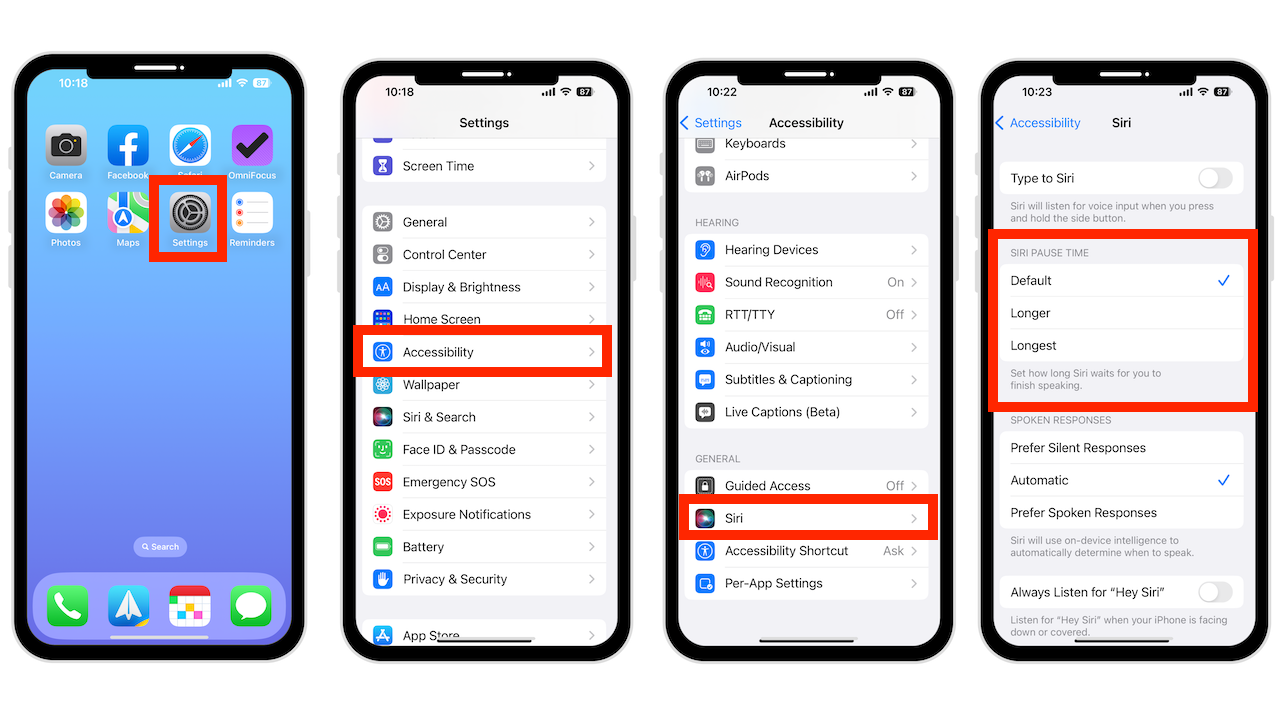
Puede dejarlo configurado en Predeterminado, Más largo o Más largo. Ahora Siri te dará algo de tiempo antes de que interrumpa.
Siri Finalizar llamada
No ha sido posible pedirle a Siri que finalice una llamada telefónica o FaceTime, pero ahora puedes hazlo diciendo: “Oye, Siri, cuelga mientras hablas con alguien. El problema es que la persona con la que estás hablando te escuchará decir el comando, pero funciona muy bien para finalizar una llamada con manos libres. Para habilitar esta función:
Abre Configuración Toca Siri y busca Selecciona Llamar Colgar Activa el interruptor
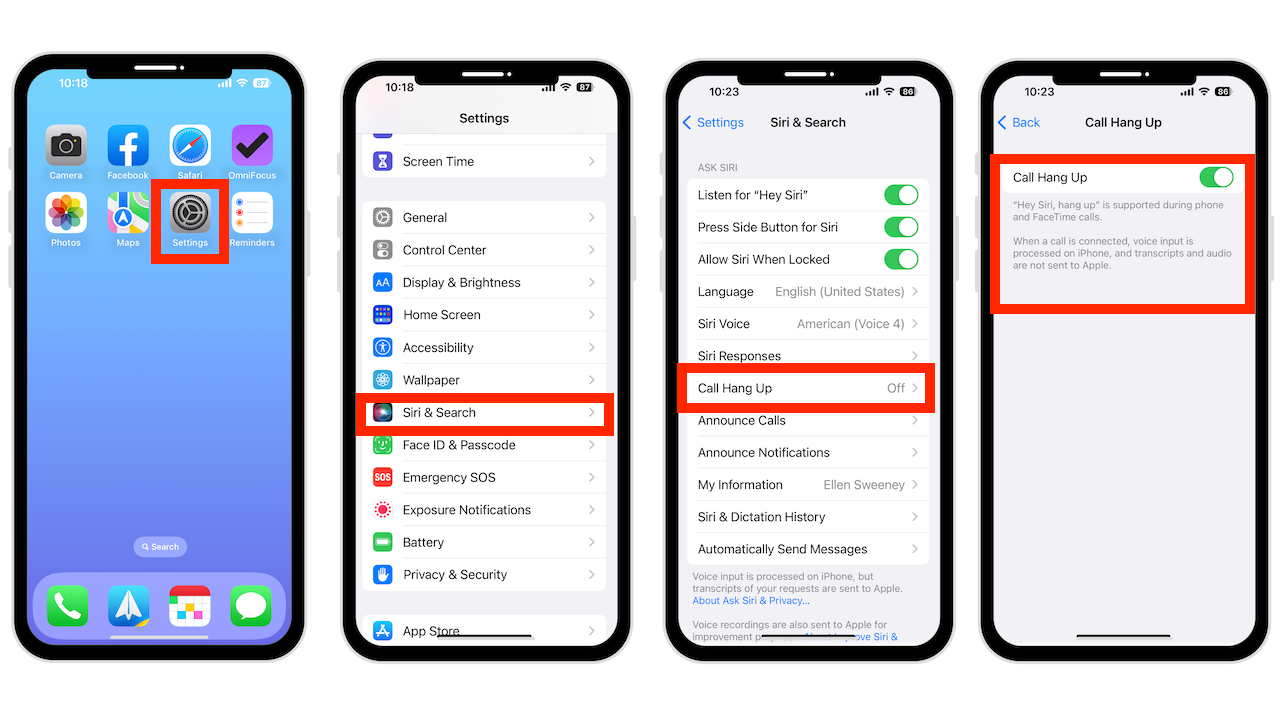
Esta función está disponible en el iPhone 11 o posterior. Sin embargo, también es compatible cuando se usan AirPods o auriculares Beats habilitados para Siri en un iPhone XS, Xs Max y Xr.
Configuración de llamadas de respuesta automática en Accesibilidad
La respuesta automática La característica es una excelente opción para usuarios con discapacidades, pero antes de iOS 16, había un inconveniente. Tenía que activarse manualmente en Ajustes>Accesibilidad>Tocar>Enrutamiento de audio de llamadas>Responder llamadas automáticamente. Ahora es tan simple como decir”Oye, Siri”, activa la Respuesta automática, o”Oye, Siri”, desactiva la Respuesta automática. También está disponible para WatchOS 9. La llamada se responderá en modo Altavoz. Como puede ver, su llamada será contestada automáticamente después de 3 segundos.
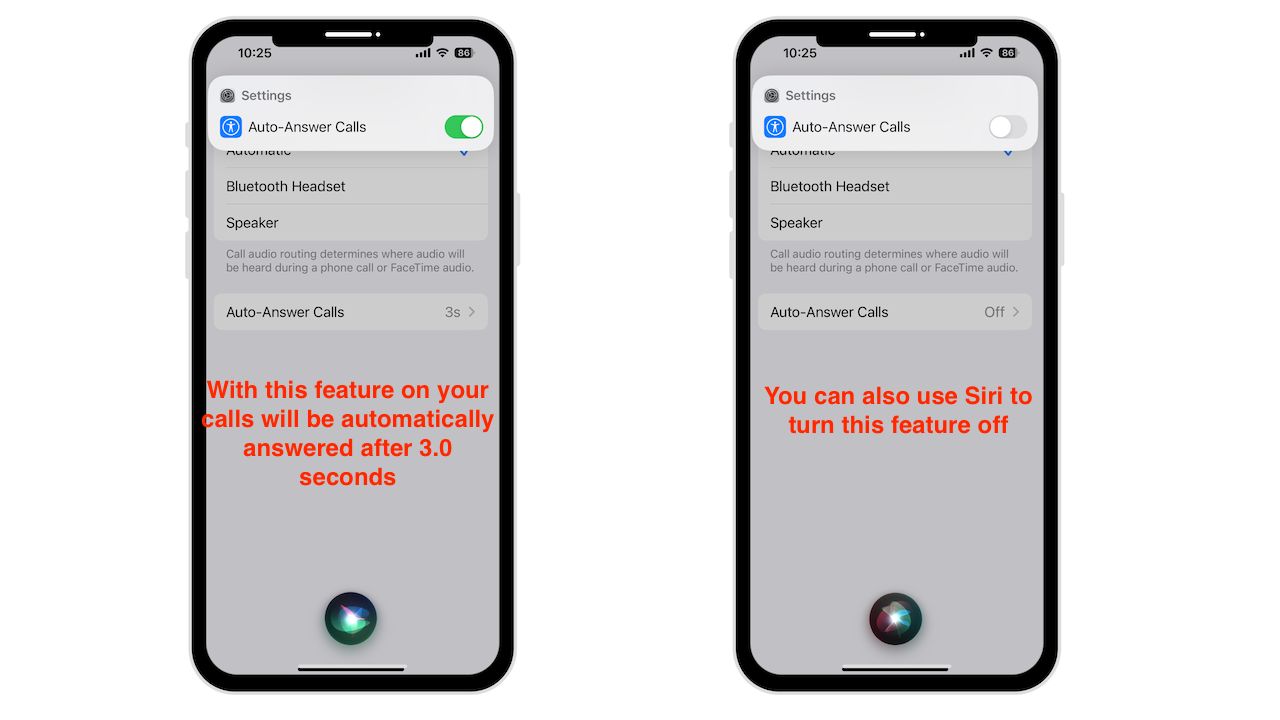
Notificaciones de anuncios sin auriculares
Con iOS 16 instalado, su iPhone puede leer mensajes y notificaciones entrantes. Funciona en el altavoz del iPhone y está diseñado para audífonos de iPhone. Es esencial que cualquier persona que no pueda levantar su iPhone lea el último texto o notificación. Para configurar esto:
Abre Configuración, elige Siri y alterna la búsqueda para anunciar notificaciones
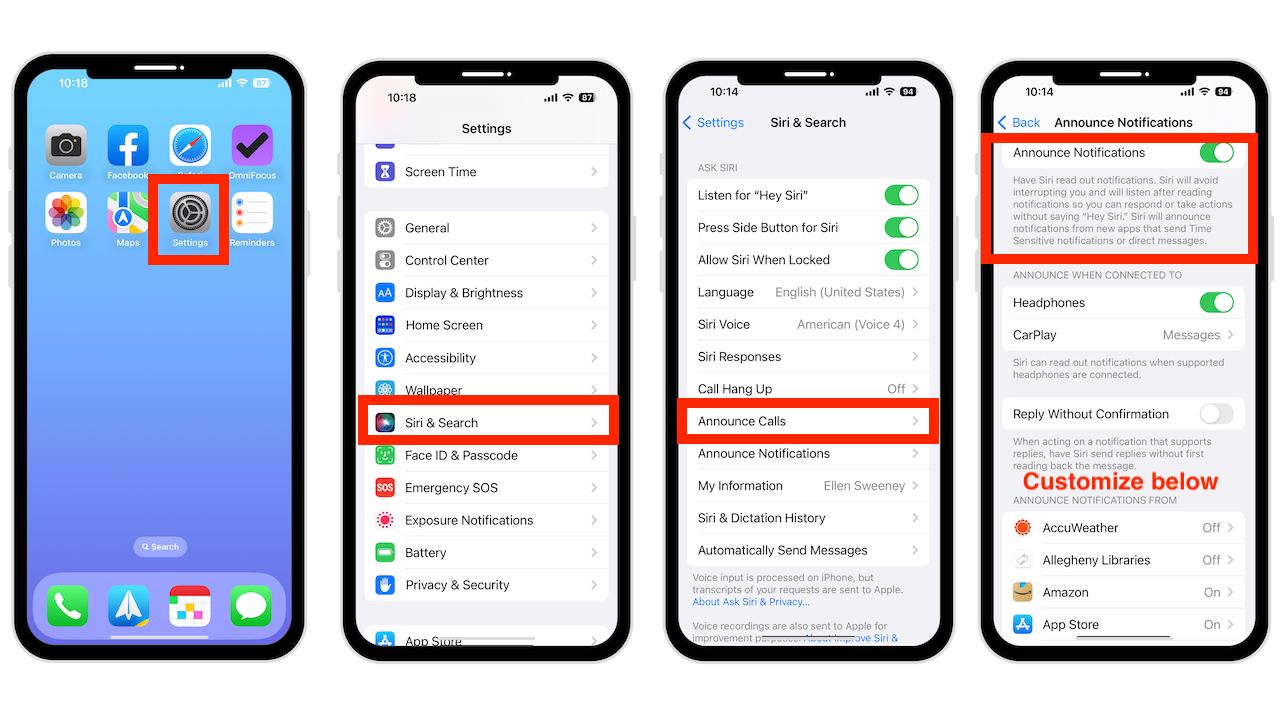
Para personalizar qué notificaciones de aplicaciones desea anunciar, toque la aplicación en Anunciar notificaciones desde y personalícela según corresponda.
Ahora:
Toque Configuración Accesibilidad Desplácese y toque Siri en Alternar general en Anunciar notificaciones en el altavoz
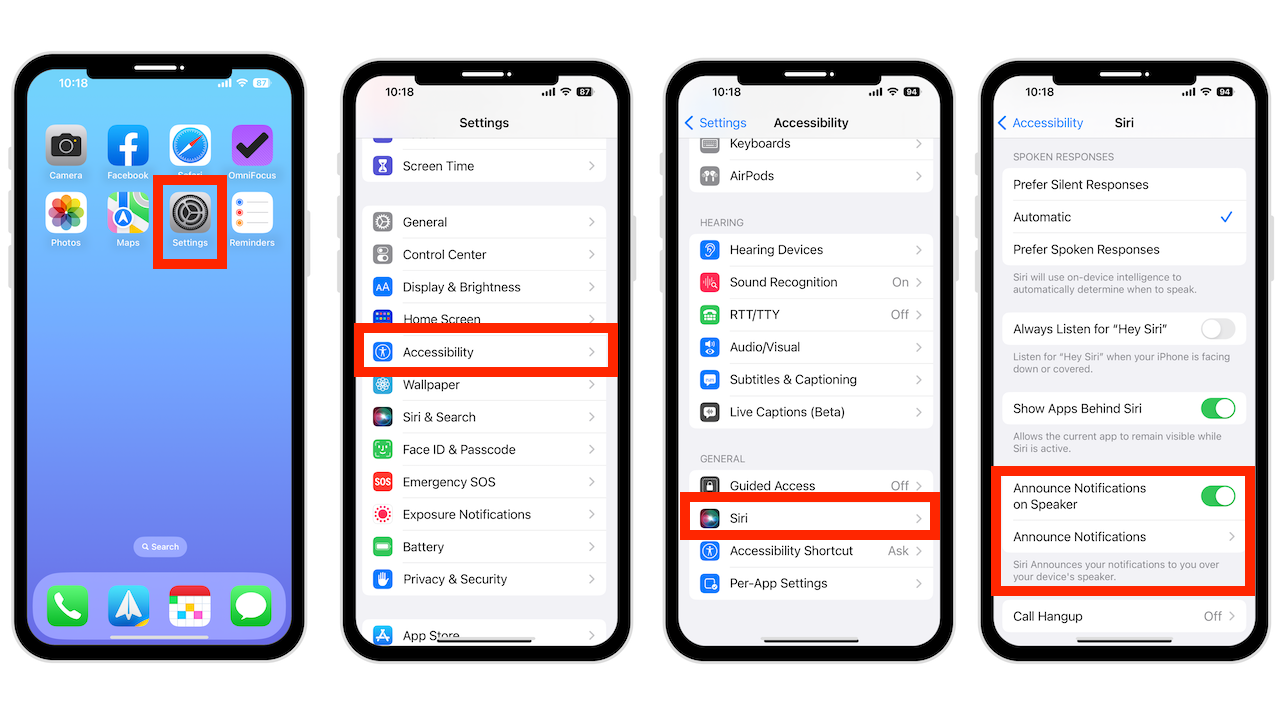
Antes de iOS 16, esto solo se podía hacer con auriculares compatibles. Ahora puede hacerlo con su iPhone o iPad en el altavoz del dispositivo.
Modo de detección en Lupa
Si tiene un iPhone más nuevo, tendrá un nuevo menú de Modo de detección que alberga Detección de puertas, Detección de personas y Descripciones de imágenes.
Si no tiene un iPhone o iPad compatible con la detección de puertas, solo puede agregar descripciones de imágenes a sus controles.
Aquí se explica cómo usar estas funciones:
Abra la Lupa Toque el ícono del Modo de detección Seleccione Personas, Puertas o Imágenes
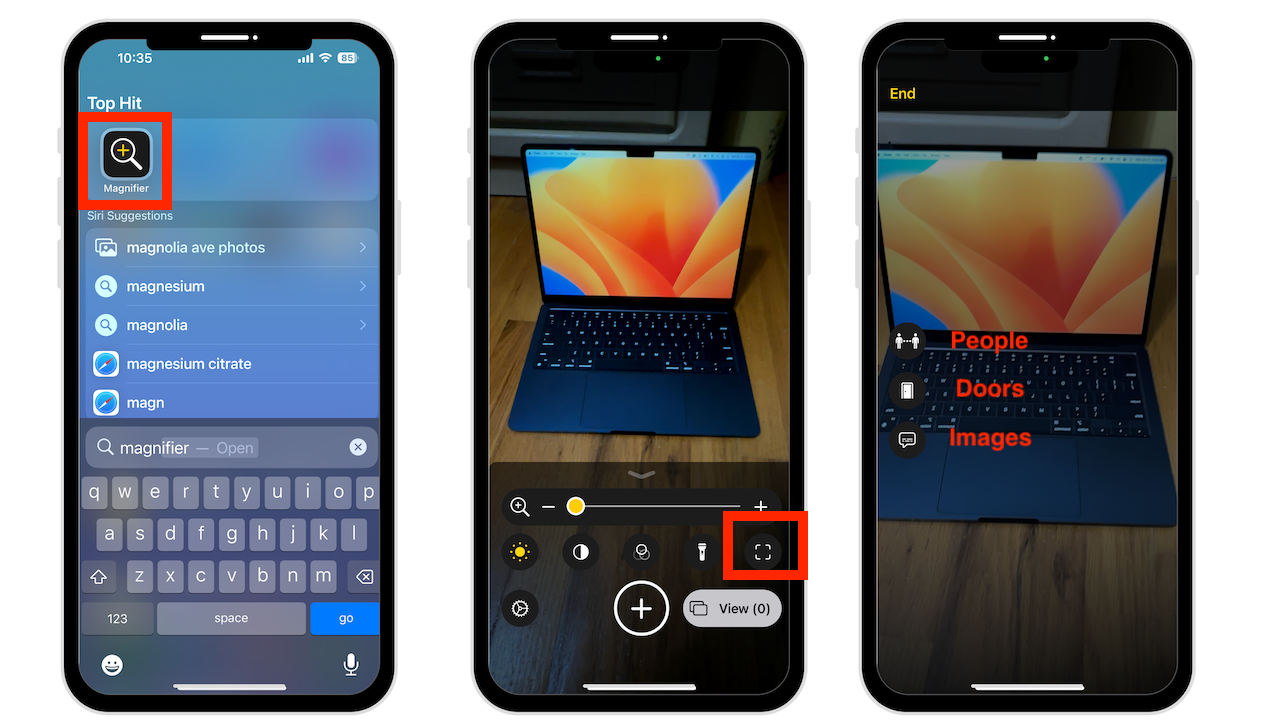
Ahora, cuando apunte su cámara hacia algo, le mostrará o leerá descripciones detalladas de lo que ve. Puede que no siempre sea preciso, pero debería mejorar a medida que continúa el desarrollo de Apple.
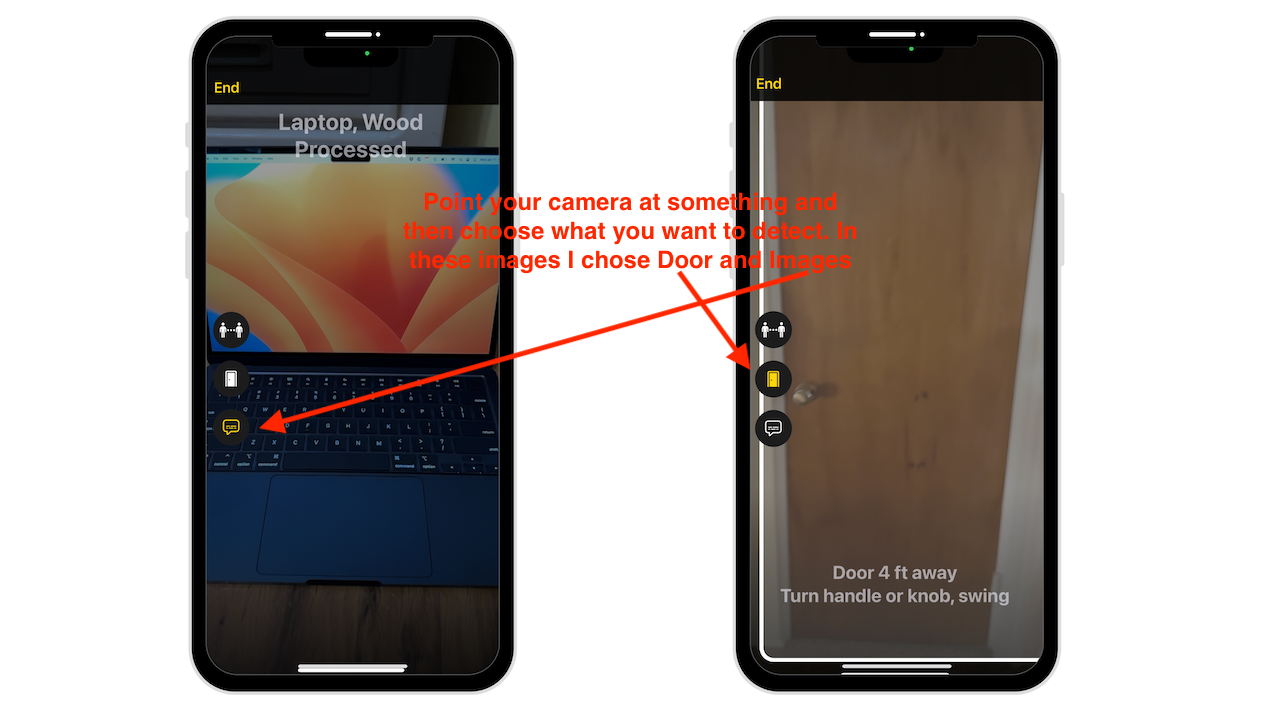
Evitar bloqueo para finalizar llamada
¿Alguna vez colgó accidentalmente a alguien durante una llamada telefónica o FaceTime porque hizo clic en el botón lateral, que bloquea la pantalla y finaliza la llamada sin querer. Esta función es para ti.
Abra Ajustes Toque Accesibilidad Seleccione Toque Alternar en Evitar bloqueo para finalizar llamada
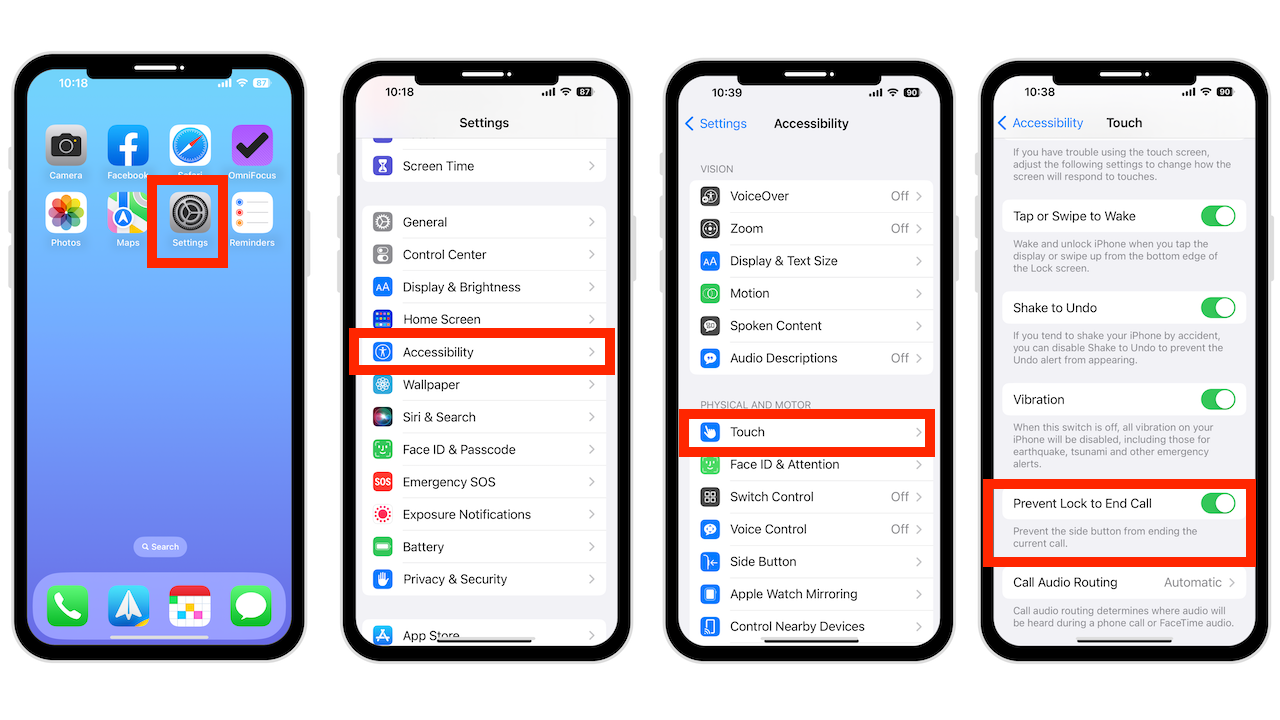
Activar este interruptor evitará que cuelgues prematuramente cuando la pantalla de tu iPhone se bloquee.
Controla los dispositivos cercanos en Accesibilidad
Con iOS 16 , puede controlar dispositivos cercanos conectados a la misma cuenta de iCloud. Vaya a:
Configuración Accesibilidad Toque Controlar dispositivos cercanos
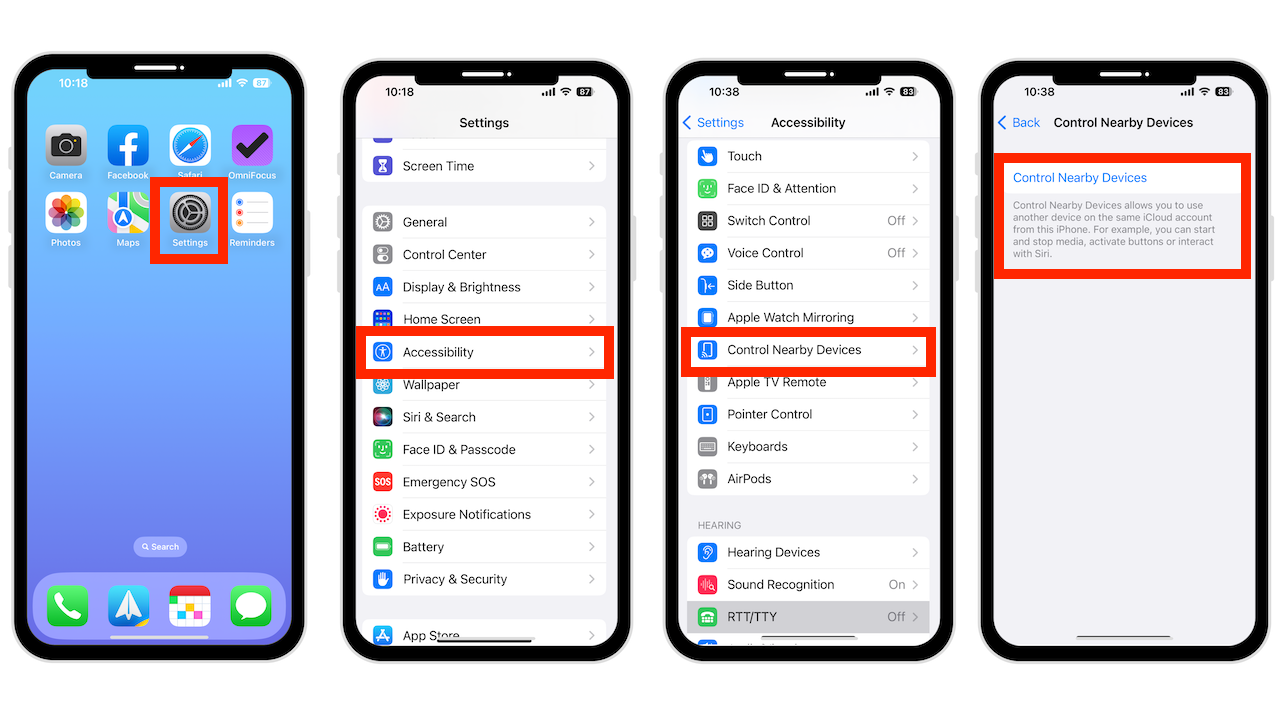
Todos los dispositivos que puede controlar aparecerán en una lista y, al tocar uno, obtendrá varias opciones.
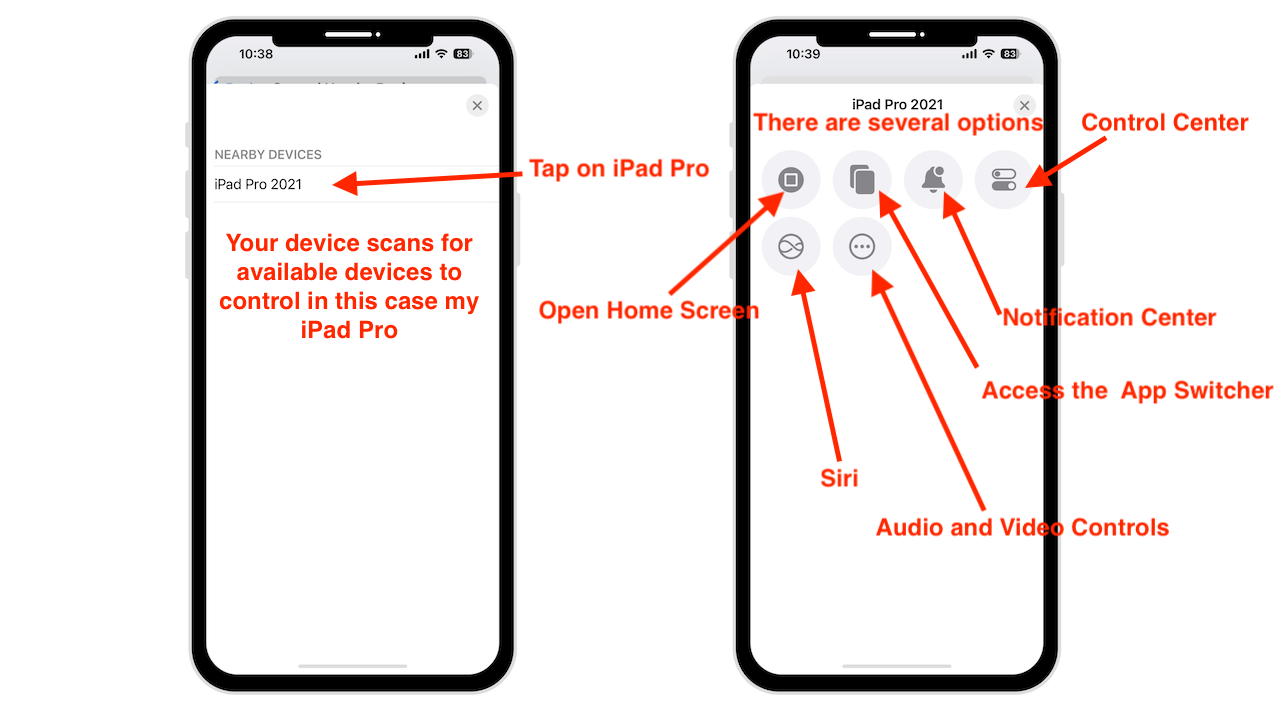
Por ejemplo, si quiero controlar mi iPad con iOS 16 con mi iPhone, puedo abrir la pantalla de inicio, App Switcher, Centro de notificaciones, Centro de control y Siri. Si reproduzco audio o video, puedo reproducir y pausar, ir a la pista anterior o siguiente y ajustar el volumen.
Conclusión
Las últimas funciones y actualizaciones de accesibilidad no solo harán una diferencia en la vida de muchas personas con ciertas limitaciones, pero pueden servir como herramientas para muchas otras personas que buscan mejorar su experiencia con el iPhone.
¿Necesita ayuda con su dispositivo? Siempre estoy disponible para una Consulta gratuita.
¿Te gusta el video? Dirígete a mi canal de YouTube para obtener más consejos excelentes.